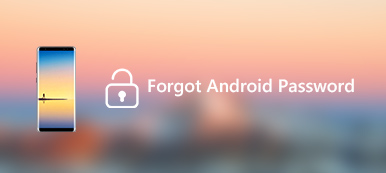Finn min enhet eller Finn min Android, er en telefonsporingstjeneste levert av Google for Android-brukere for raskt å finne tapte eller stjålne telefoner, som Find My for iOS-brukere. Det er sikkert noen forskjeller mellom dem. Du lurer kanskje på om du fortsatt kan spore den tapte telefonen din ved å bruke Finn min Android, spesielt når den er slått av.
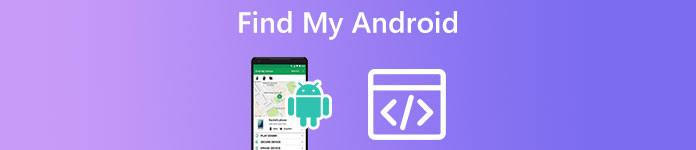
Dette innlegget vil veilede deg til å vite hva Google finner telefonen min er og hvordan du bruker den til å spore Android-enheten din.
- Del 1. Hva er Finn min Android
- Del 2. Aktiver og bruk Finn min Android
- Del 3. Gjenopprett slettede eller tapte Android-data
- Del 4. Vanlige spørsmål om Finn min Android
Del 1. Hva er Finn min Android
Finn min Android brukes hovedsakelig til å spore, ringe eller slette Android-telefonen din fra nettet. Den er spesielt designet for situasjoner som er stjålet eller mistet enheten. Du må legge til en Google-konto på Android-enheten for å bruke den. Etter at du har logget på Google-kontoen din, blir Finn min Android automatisk aktivert. Telefonens nyeste plassering kan lagres med Google gjennom den.

Find My Android (Find My Device) lar deg lokalisere eller låse en tapt eller stjålet Android-telefon eksternt og slette alle dataene. Dessuten lar den deg sjekke batterilevetiden og tilkoblede Wi-Fi-nettverket. Som en del av Google Play Protect og de bredere Play-tjenestene kan Find My Android bidra til å beskytte telefonen din mot skadelig innhold. Hvis telefonen din er i nærheten, kan du bruke Finn min enhet til å spille av lyd og vite hvor den befinner seg raskt.
Del 2. Slå på og bruk Google Finn min enhet til å spore en Android-telefon
Som nevnt ovenfor blir denne funksjonen for Google Finn min telefon automatisk slått på etter at du har lagt til en Google-konto på Android-enheten din. Du trenger ikke å aktivere eller sette den opp manuelt. Du kan følge trinnene nedenfor for å bekrefte at Finn min enhet er aktivert og fungerer. Dessuten kan du lære hvordan du sporer en stjålet eller tapt Android-telefon ved å bruke den.
Slå på eller av Finn min Android
For å få tilgang til Google Finn min enhet-funksjonen på Android, kan du åpne Innstillinger-appen og velge Sikkerhet alternativ. Når du går inn i hovedgrensesnittet til Sikkerhet, kan du bla ned for å finne Finn Min enhet. Trykk på den og kontroller at Bruk Finn min enhet skyveknappen er slått til på-posisjon. Hvis du vil deaktivere Finn min Android, bør du slå av Bruk Finn min enhet her.
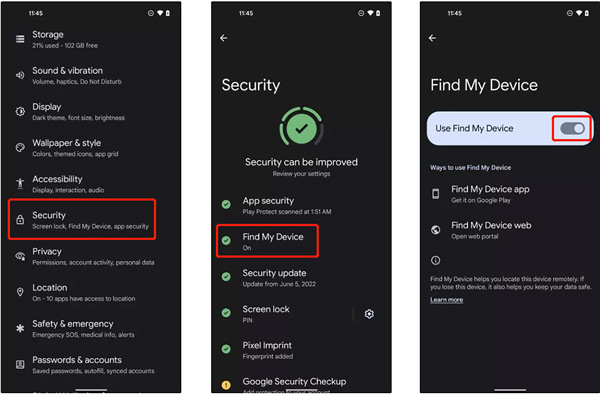
Bruk Finn min enhet for å spore en tapt Android-telefon
Når du ikke finner Android-telefonen din, kan du bruke Find My Device-appen eller gå til Google Find My Device-nettstedet for å spore den. Etter å ha logget på Google-kontoen din, kan du få en omtrentlig plassering. Når du ser etter en telefon som er lukket av, kan du velge Spill av lyd for å finne den. Denne funksjonen lar telefonen ringe høyt i fem minutter.
Finn min enhet lar deg sende en melding til den tapte telefonen via dens Sikker enhet trekk. Du kan legge igjen et telefonnummer eller en melding på låseskjermen til den som finner telefonen din. Det tilbyr også en Slett enhet funksjon for å fjerne alle Android-data fra enheten permanent. Etter at du har slettet telefonen din, fungerer ikke Finn min enhet lenger. Denne operasjonen sletter kanskje ikke filer som er lagret på det eksterne SD-kortet.
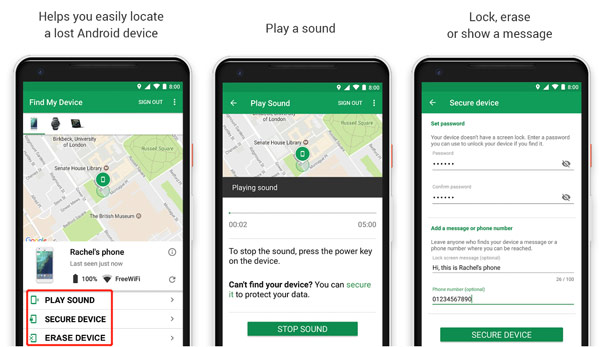
Forutsetninger for å bruke Finn min Android
Det er noen forutsetninger og grenser for å bruke funksjonen Finn min enhet. Først bør du ha logget på Google-kontoen din på telefonen for å bruke Finn min enhet. Den tapte eller stjålne Android-telefonen din bør også være slått på. Du kan ikke spore eller slette telefonen når den er slått av. Dessuten skal den være koblet til internett og synlig på Google Play. Til slutt, denne tapte telefonen må ha aktivert posisjonstjenester. Uten disse forutsetningene kan du bare få den siste nettplasseringen.
Del 3. Gjenopprett slettede eller tapte Android-data
Anta at du feilaktig slettet en Android-telefon eller mistet noen verdifulle data av andre grunner. Du kan stole på den enkle å bruke Android Data Recovery for å redde slettede/tapte filer. Den kan håndtere ulike situasjoner med tap av data. Du kan laste den ned gratis og følge den følgende guiden for å finne Android-dataene dine.

4,000,000 + Nedlastinger
Gjenopprett data fra slettede Android-telefoner med Finn min enhet.
Støtte bilder, videoer, meldinger, kontakter, sanger, appfiler, etc.
Forhåndsvis og selektivt hente slettede/tapte filer fra Android-enheter.
Kompatibel med alle populære telefonmodeller og Android-versjoner.
Trinn 1Etter gratis nedlasting av Android Data Recovery på datamaskinen din, kjør dette programmet og koble Android-telefonen til den.

Trinn 2Følg instruksjonene på skjermen for å tillate USB-feilsøking på Android-enheten. Denne operasjonen lar den få tilgang til den tilkoblede telefonen.

Trinn 3Når tilkoblingen er opprettet, kan du velge datatypene du vil gjenopprette. Alle viktige Android-filer støttes, inkludert kontakter, meldinger, sanger, bilder, videoer, anropslogger, dokumenter og mer. Merk av for filtypene og klikk på neste knapp.

Trinn 4Android Data Recovery vil begynne å skanne de valgte dataene på denne telefonen. Når skanningen er fullført, kan du klikke på datatypen på venstre panel og sjekke de detaljerte filene til høyre.

Trinn 5Du kan klikke på Vis kun det eller de slettede elementene for å se dine slettede eller tapte filer. Velg alle Android-filer du vil gjenopprette og klikk på Gjenopprette knappen for å redde dem.
Del 4. Vanlige spørsmål om Finn min Android og Google Finn min enhet
Spørsmål 1. Hvordan kan jeg slå på plasseringstjenester på Android-telefonen min?
Når du vil aktivere posisjonssporing på en Android-telefon, kan du åpne Innstillinger-appen, gå til posisjonsalternativet og deretter slå på Bruk posisjonsfunksjonen.
Spørsmål 2. Kan jeg spore telefonen min ved å bruke Finn min enhet når den er slått av?
Nei. Du kan ikke finne en tapt eller stjålet Android-telefon når den er slått av. Det er noen begrensninger for å bruke funksjonen Finn min enhet for å spore en Android-enhet. Du kan se den siste nettposisjonen og søke etter andre løsninger for å finne telefonen din.
Spørsmål 3. Hvordan deaktiverer du Find My på din iPhone?
Start Innstillinger på iPhone og trykk på Apple ID. Finn Finn min-funksjonen og trykk på den. Gå inn på Finn min iPhone og bytt glidebryteren til av-posisjon. Du må angi Apple ID-passordet ditt for å bekrefte operasjonen.
Konklusjon
Du kan lære grunnleggende informasjon om Finn min Android mens du leser dette innlegget. Håper du har aktivert Finn min enhet-funksjonen på telefonen din og kan spore den. For flere spørsmål om Google, finn telefonen min, kan du legge igjen en melding.